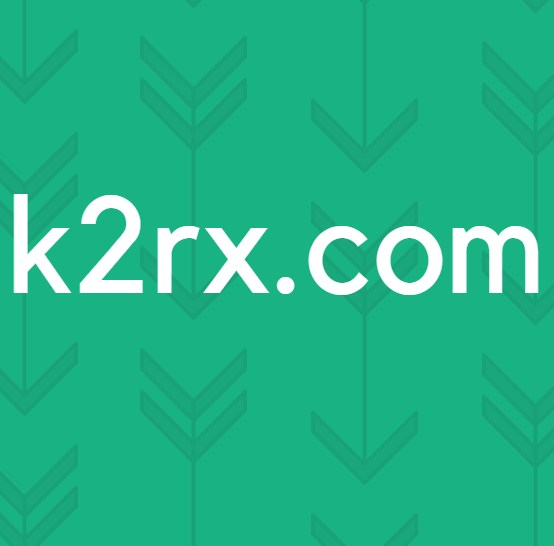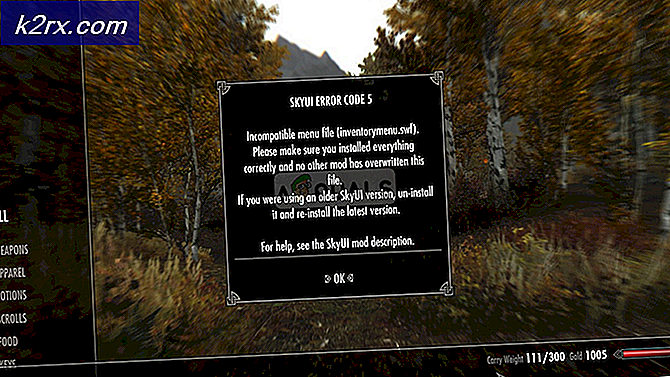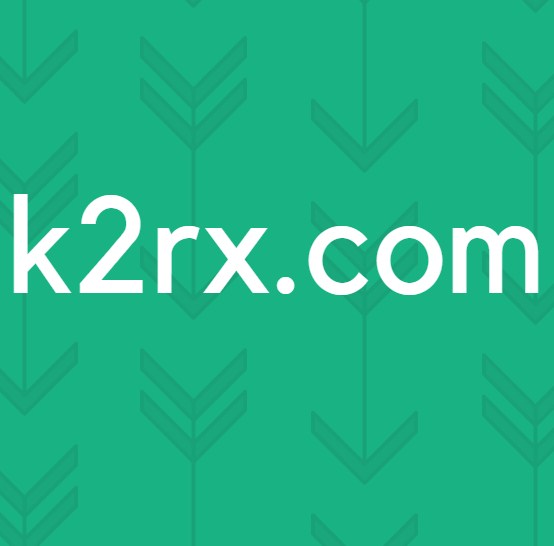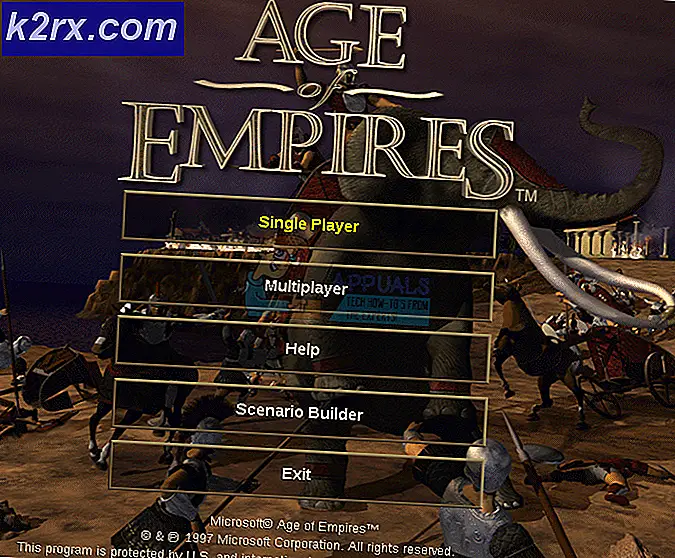Fix: IPVanish kobler ikke til VPN
IPVanish kan ikke koble til VPN-tjenesten hvis tilkoblingsprotokollen du prøver å bruke ikke støttes av nettverket eller enheten din. Videre kan motstridende applikasjoner (som Blokada) også forårsake problemet. Problemet oppstår når brukeren ikke klarer å koble til mens han bruker IPVanish. Problemet er rapportert på Windows, mobilapplikasjoner, Fire Stick, Android-bokser, etc.
Du kan fikse IPVanish ikke tilkoblingsproblemet ved å prøve de nevnte løsningene, men før det, må du sørge for at enheten støtter IPVanish eller IPVanish støtter enheten din (f.eks. støtter ikke Fire Stick Generation 1 VPN og IPVanish). Videre, sjekk om du prøver en annen Landserver (helst ikke USA) ordner problemet for deg. I tillegg kan IPVanish ikke koble til hvis Internett-leverandøren eller ruteren blokkerer tilgangen din til serverne. Du kan sjekke det ved å bruke et annet nettverk (som hotspot på telefonen).
Endre tilkoblingsprotokollen for IPVanish-applikasjonen
IPVanish kan kanskje ikke koble til hvis tilkoblingsprotokollen du prøver å bruke ikke støttes på enheten eller nettverket. I dette scenariet kan endring av tilkoblingsprotokollen til IPVanish-appen løse problemet. For å belyse vil vi diskutere prosessen for Windows-versjonen av IPVanish-appen.
- Start IPVanish app og velg Innstillinger (i venstre rute i vinduet).
- Nå, i høyre rute, styr til Forbindelse fanen og utvid rullegardinmenyen Aktiv protokoll (under VPN).
- Velg deretter OpenVPN og klikk på Koble for å sjekke om tilkoblingsproblemet er løst.
- Hvis ikke, kan du prøve andre VPN-protokoller for å sjekke om noen av de andre protokollene ordner opp i tilkoblingsproblemet.
Oppdater IPVanish-appen til den siste utgivelsen
IPVanish kan ikke koble til hvis appen er utdatert, da den kan skape inkompatibilitet mellom IPVanish og OS-moduler. I denne sammenheng kan oppdatering av IPVanish-appen til den siste utgivelsen løse tilkoblingsproblemet. For illustrasjon vil vi diskutere prosessen for Android-versjonen av IPVanish-appen.
- Start Play Store og åpne dens Meny (ved å trykke på brukerikonet ditt øverst til høyre på skjermen).
- Velg nå Mine apper og spill og åpne IPVanish (du må kanskje rulle litt for å finne appen).
- Sjekk deretter om en oppdatering for IPVanish er tilgjengelig, i så fall trykk på Oppdater knappen, og hvis du blir bedt om det, trykk på Aksepterer.
- Når appen er oppdatert, omstart enheten din, og sjekk om IPVanish ikke-tilkoblingsproblemet er løst ved omstart.
Logg deg på IPVanish på nytt
IPVanish-tilkoblingsproblemet kan være et resultat av en midlertidig feil i kommunikasjonsmodulene på enheten din. Feilen kan bli ryddet hvis du logger ut og deretter logger på IPVanish. For belysning vil vi gå gjennom prosessen for Windows versjon av IPVanish.
- Start IPVanish og gå til kontodetaljer kategorien i menyen (i venstre rute i vinduet).
- Klikk deretter på i høyre rute Logg ut, og etterpå, bekrefte for å logge av.
- Start PCen på nytt, og logg tilbake på IPVanish ved omstart og sjekk om tilkoblingsproblemet er løst.
Avinstaller det motstridende programmet
IPVanish som ikke kobler seg til VPN-tjenesten, kan være et resultat av at en app (som en adblocker) er i konflikt med driften av IPVanish-appen. I denne sammenheng kan avinstallering av det motstridende programmet løse problemet. Android-versjonen av Blokada-appen er rapportert å forårsake problemet (du må kanskje grave dypere for å finne appen som forårsaker problemet for deg).
- Start Innstillinger på Android-telefonen din og velg applikasjoner.
- Nå åpen Blokada (du må kanskje bla litt) og trykk på Avinstaller knapp.
- Deretter bekrefte å avinstallere Blokada-appen og deretter, start på nytt din enhet.
- Ved omstart, start IPVanish og sjekk om det er klart for tilkoblingsproblemet.
Hvis problemet vedvarer, kan du prøve en annen VPN-klient.